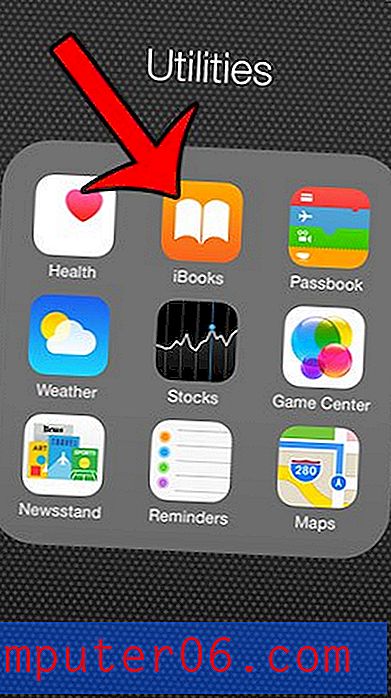Kako ispisati određene retke u programu Excel 2013
Prethodno smo pisali o ispisu u Excelu 2013, kao što je ovaj članak o tome kako ispisati sve svoje stupce na jednoj stranici, ali postoji mnogo drugih načina na koje možete prilagoditi način na koji se tiska proračunska tablica. Primjerice, možda ćete otkriti da trebate ispisati samo određeni niz redaka iz svoje proračunske tablice, a želite spremiti tintu i papir koji bi se nepotrebno istrošili cijelom stvari. Srećom to je moguće pomoću opcije Print Area u programu Excel.
Ispisujte određene retke u Excelu 2013
Osim što štedite tintu i papir, selektivnim ispisom određenih redaka olakšaće se čitateljima vaše proračunske tablice da vide važne podatke u vašem dokumentu. Stoga nastavite u nastavku kako biste saznali kako postaviti proračunsku tablicu.
1. korak: otvorite proračunsku tablicu u Excelu 2013.
2. korak: Kliknite karticu Izgled stranice na vrhu prozora.

Korak 3: Kliknite najviši redak koji želite ispisati, a zatim povucite miša prema dolje dok ne odaberete željene redove.
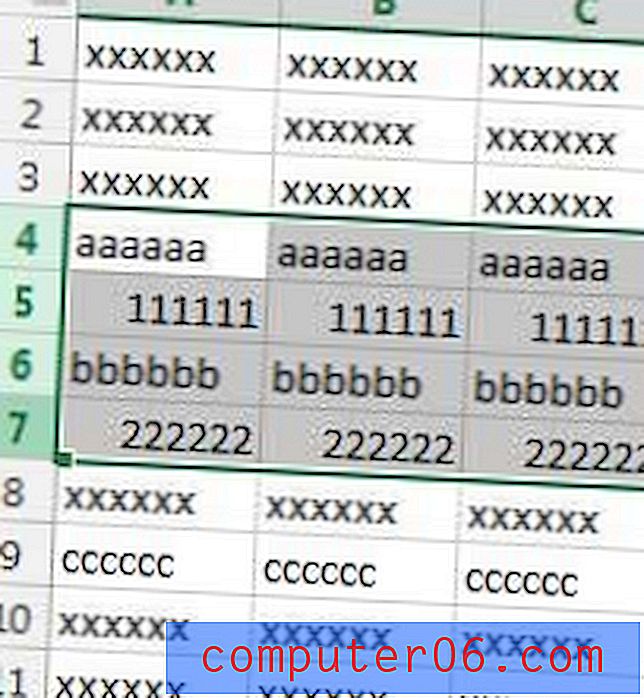
Korak 4: Pritisnite gumb Područje ispisa u odjeljku Postavljanje stranice na vrpci, a zatim odaberite Postavi ispisnu površinu .
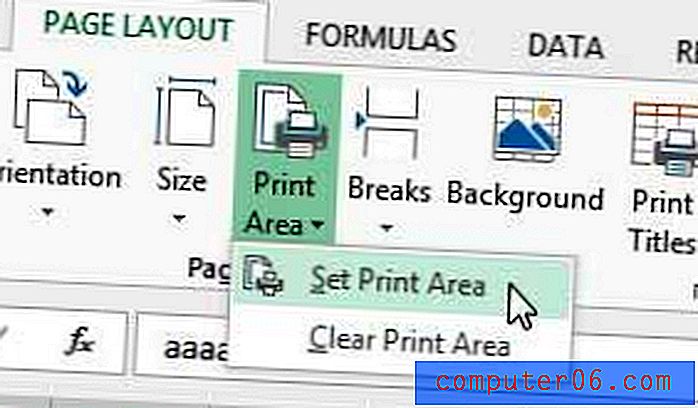
Sada kada otvorite izbornik Ispis, pregled će prikazati samo retke koje ste upravo odabrali. Da biste poništili ovu postavku tako da možete ispisati čitavu proračunsku tablicu, ponovo kliknite područje ispisa, a zatim kliknite Obriši područje ispisa .
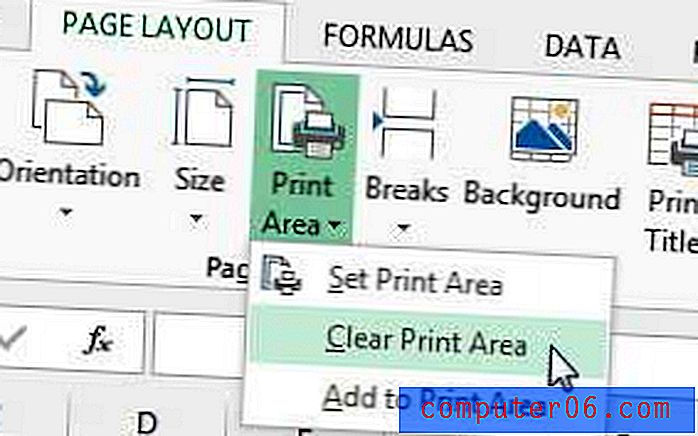
Ako želite ispisati određene redove koji nisu jedan pored drugog, onda imate nekoliko opcija.
Opcija 1 - Pridržite tipku Ctrl na tipkovnici i kliknite svaki red pojedinačno. Međutim, imajte na umu da će to rezultirati time da će se svaki red ispisati na njegovoj pojedinačnoj stranici, što možda nije ono što tražite.
Opcija 2 - Sakrijte sve retke koji se nalaze između redaka koje želite ispisati, a zatim slijedite korake 1-4 iznad da biste postavili područje ispisa. Redak možete sakriti klikom desne tipke miša na broj retka, a zatim odabirom opcije Sakrij .
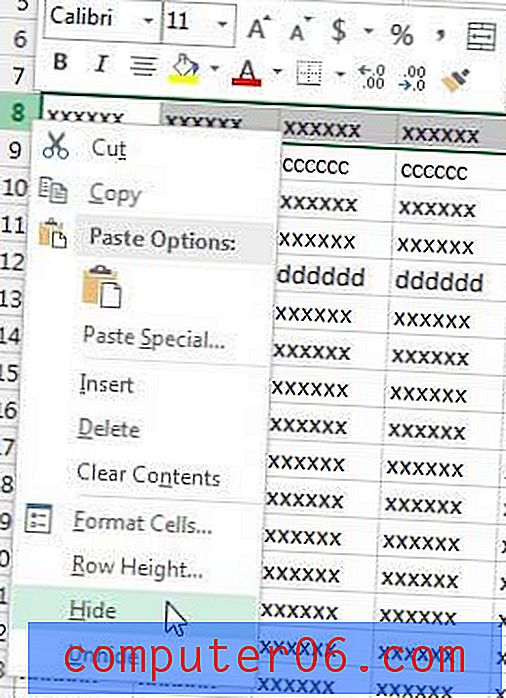
Nakon što završite s ispisom, možete odabrati vidljive redove koji okružuju skrivene redove, desnom tipkom miša kliknite odabir i kliknite Otkaži .
Ako radite na važnim dokumentima na računalu ili ako imate datoteke koje si ne možete priuštiti, tada je dobra ideja da napravite rezervni plan. Jednostavan način da to učinite je kupnja vanjskog tvrdog diska za pohranu sigurnosnih kopija. Možete čak koristiti program poput CrashPlan-a za automatsko sigurnosno kopiranje datoteka.
Za dodatne načine prilagođavanja ispisane proračunske tablice razmislite o ovom članku o ponavljanju gornjeg retka na svakoj ispisanoj stranici u Excelu 2013.